视频播放画面旋转怎么做?教你旋转视频的两个技巧
发布时间:2022-07-06 10:03 星期三
有时我们在拍摄视频,如果角度把握的不太好,可能导致视频播放出来的画面不太满意,这时我们可以尝试对视频播放画面进行旋转。那大家知道视频播放画面旋转怎么做吗?其实不难,今天就教大家两个旋转视频的小技巧,操作简单,设置好旋转角度即可完成操作,一起来文中看看怎么操作吧。

使用工具一:迅捷视频在线工具
这是一款功能齐全,简单好用的在线工具,包含音视频格式转换、视频剪辑、图片处理等功能,基本的视频处理需求都可以满足,操作流畅。今天用到的是视频旋转功能,只需将视频添加到网站中,选择需要的角度即可进行旋转。
操作步骤:
1.点击上方链接,进入“视频旋转”功能页面,点击上传视频文件。
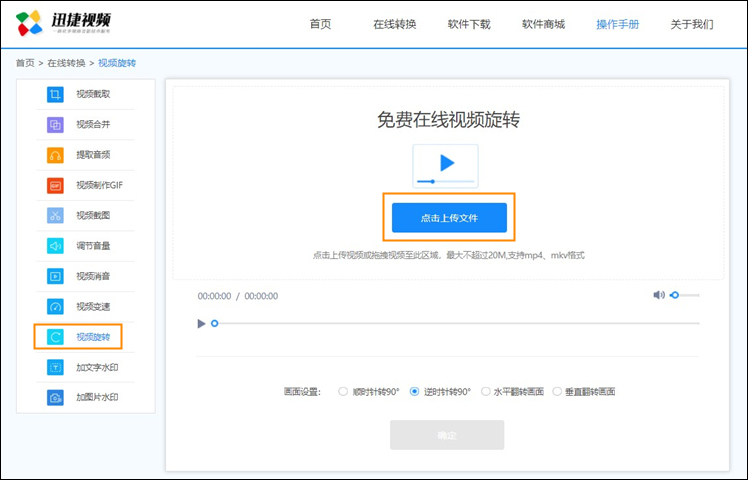
2.视频上传好后,在视频下方的【画面设置】中选择旋转的角度,有“顺/逆时针转90°、水平/垂直翻转画面”可选。然后点击【确定】,系统就开始自动操作。
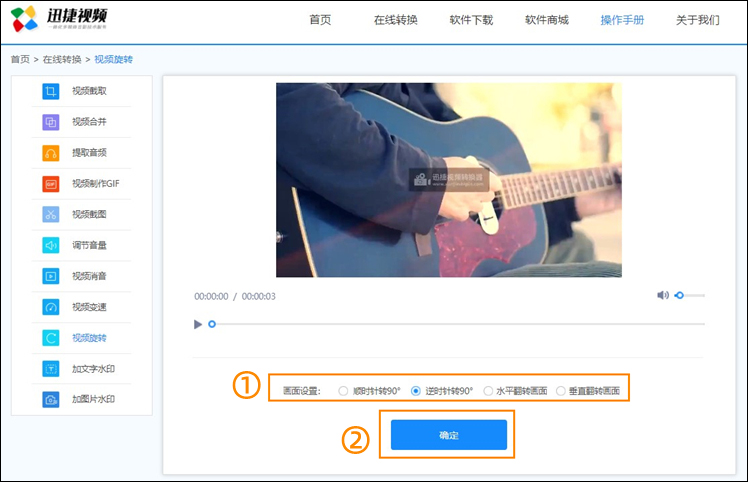
3.页面显示“旋转完成”即视频处理完成,点击【立即下载】就可以保存视频到电脑上,也可以点击【获取二维码】保存视频的二维码分享给别人。
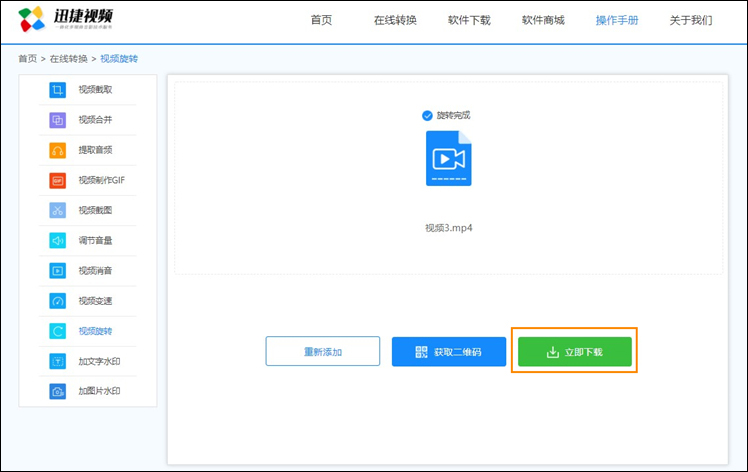
使用工具二:迅捷视频转换器
这是一个操作简单的视频处理软件,不仅可以对视频、音频进行格式互转,还可以进行基本的视频剪辑操作,功能全面,方便快捷。今天用到的是视频处理中的裁剪功能,可以设置旋转角度对视频进行旋转。
操作步骤:
1.下载并打开软件,点击【视频转换】功能,把视频添加到软件里。
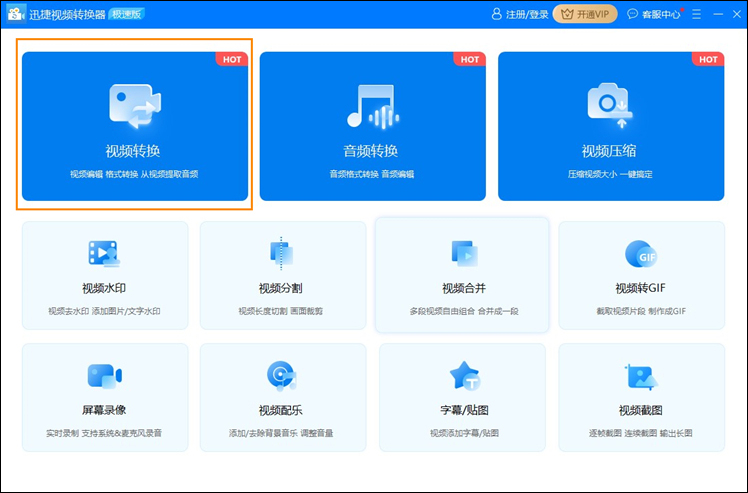
2.在视频列表中点击【视频处理】按钮。
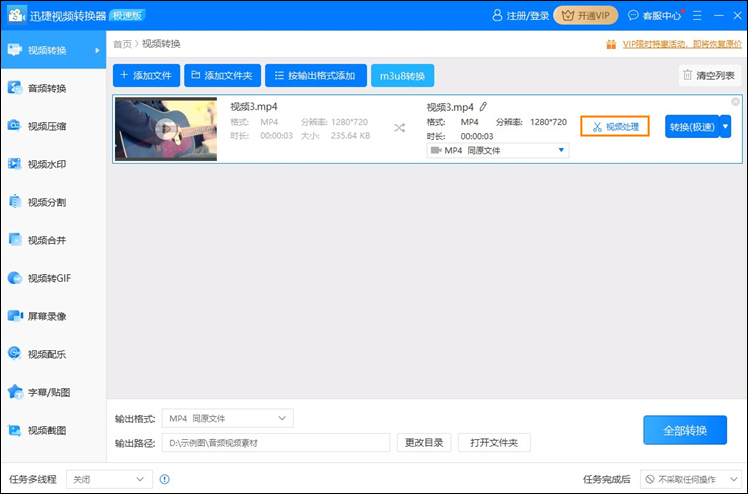
3.进入“视频裁剪”页面,在【翻转/旋转】中选择需要的旋转角度,提供“顺/逆时针转90°、水平/垂直翻转画面”供你选择,大家可以根据剪辑需要选择合适的角度,然后点击【确定】即可。
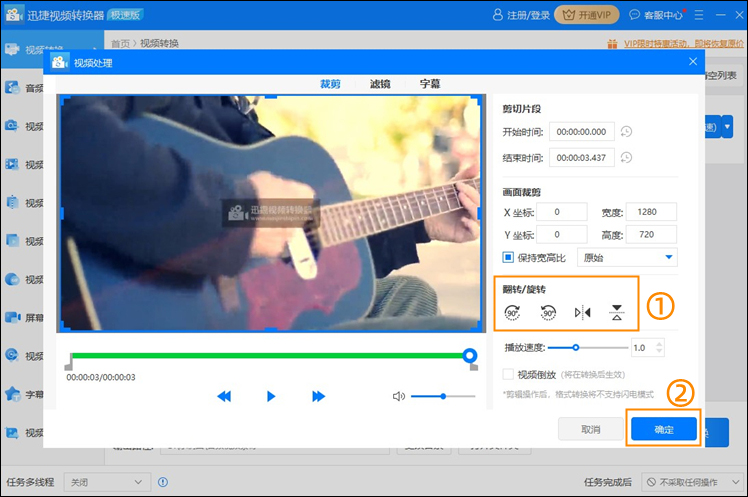
4.视频调整好后,设置【输出格式】和【输出路径】,然后点击【全部转换】,系统就自动处理视频并保存到指定位置。
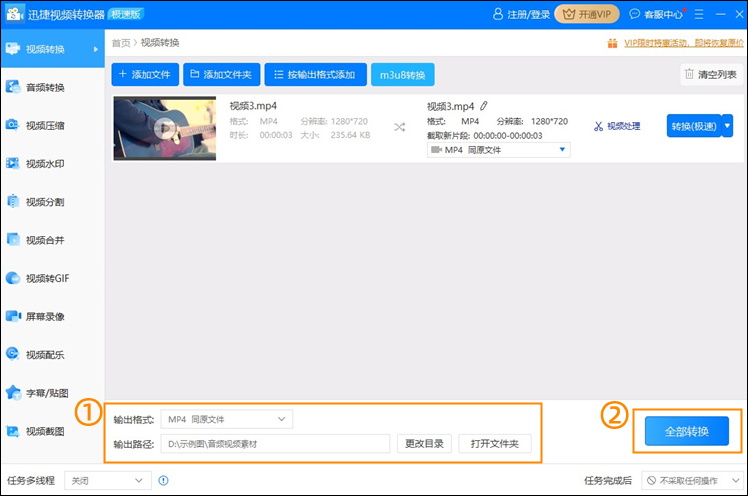
以上就是旋转视频的两个方法啦,大家看完后知道视频播放画面旋转怎么做了吧。如果在剪辑视频时,需要对视频画面进行旋转,可以借助以上的两个工具进行操作,都是简单好用的方法。

